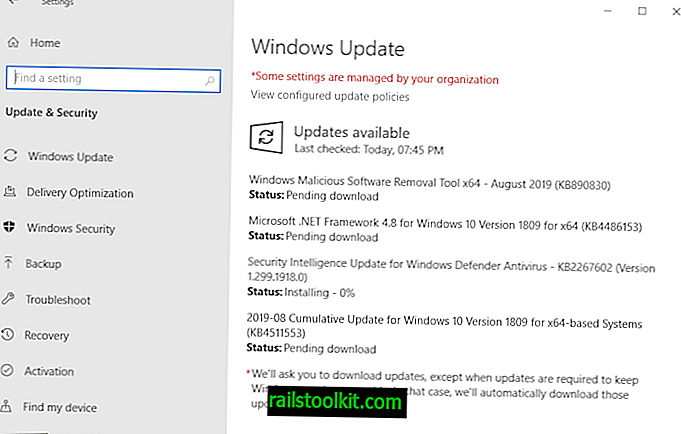Você sabia que não há nenhuma configuração na interface gráfica do usuário do navegador Google Chrome para alterar o local e o tamanho do cache? Eu procurei para cima e para baixo e não consegui encontrar uma opção para fazer isso. Alguns usuários podem dizer que isso não é mais essencial, com o crescimento de discos rígidos e tal. Outros podem ter uma opinião diferente sobre isso, por outro lado, considerando que o Chrome sempre se instala na partição principal do sistema no Windows.
O cache também é convenientemente colocado no diretório de instalação. Você encontra o local padrão do cache do Chrome em C: \ Usuários \ nome de usuário \ AppData \ Local \ Google \ Chrome \ Dados do usuário \ Padrão \ Cache se estiver executando o Windows 7.
Há várias razões pelas quais alguém deseja alterar a localização e o tamanho do cache do Chrome. Unidades de estado sólido e partições de sistema com pouco espaço de armazenamento vêm à mente. E alguns usuários podem querer mover o local do cache para a RAM, para acelerar as coisas, excluir o cache automaticamente na saída ou evitar muitos ciclos de gravação na partição do sistema.
Alterando o tamanho e o local do cache do Chrome
A única opção oficial para realocar o cache e alterar seu tamanho são duas opções de linha de comando que precisam ser adicionadas ao atalho do Chrome. Essa não é a solução mais elegante, considerando que esses atalhos não serão executados se o Chrome for o navegador padrão e um endereço da Web for iniciado a partir de um software de terceiros.
- --disk-cache-dir
- --disk-cache-size
O parâmetro dir do cache do disco define um novo local do cache do Chrome, enquanto o tamanho do cache do disco altera o limite do cache. Aqui está um exemplo:
--disk-cache-dir = "d: \ cache" --disk-cache-size = 104857600
Isso altera o local do cache do Google Chrome para d: \ cache e o limite do cache para 100 megabytes.
Como alterar o atalho do Chrome e aplicar essas novas instruções de cache?
No Windows, localize o atalho do Chrome (na área de trabalho, no menu Iniciar ou na barra de tarefas), clique com o botão direito do mouse e selecione Propriedades. A guia de atalho deve abrir em uma nova janela. Localize o campo Destino na guia e anexe as instruções de cache ao final do campo, por exemplo,
C: \ Users \ nome de usuário \ AppData \ Local \ Google \ Chrome \ Application \ chrome.exe --disk-cache-dir = "d: \ cache" --disk-cache-size = 104857600
Alguns usuários podem querer limitar ainda mais o cache, a um mínimo absoluto. Esses usuários podem definir o parâmetro de tamanho do cache do disco como 1, o que funciona melhor para todos os casos.
Agora, é necessária outra etapa para garantir que o Chrome esteja usando o local e o tamanho certos de cache quando um link for clicado (isso só é necessário se o Chrome for o navegador do sistema padrão). Os usuários do Windows precisam abrir o Registro do Windows e fazer alguns hackers no Registro para isso. Abra o Registro com Windows-R, digitando regedit e a tecla Enter.
Agora localize a chave do Registro
Comando HKEY_CLASSES_ROOT \ ChromeHTML \ shell \ open \
Você deve encontrar um caminho para o executável do Chrome lá. Tudo o que precisamos fazer é anexar o local e o tamanho do cache ao caminho, para que o Chrome use as informações corretas de cache quando os links forem clicados e o Chrome não estiver aberto no momento.
Basta adicionar --disk-cache-dir = "d: \ cache" --disk-cache-size = 104857600 após chrome.exe ", para que fique com a seguinte aparência agora:
"C: \ Usuários \ Martin \ AppData \ Local \ Google \ Chrome \ Aplicativo \ chrome.exe" --disk-cache-dir = "d: \ cache" --disk-cache-size = 104857600 - "% 1 "

Existe uma alternativa para adicionar o parâmetro da linha de comando de localização ao Chrome. Links simbólicos podem ser usados para mover o local do cache de seu caminho original para outro.
Políticas
Em vez de usar parâmetros para definir o local e o tamanho do cache do navegador Chrome, os administradores de sistema também podem usar políticas para fazer isso. É assim que é feito no Windows:
- Abra o Registro do Windows tocando em Windows-R, digitando regedit e pressionando a tecla Enter.
- Navegue para HKEY_LOCAL_MACHINE \ SOFTWARE \ Policies \ Chromium
- Adicione o Dword DiskCacheSize com um clique com o botão direito do mouse em Chromium e a seleção de novo> Dword (valor de 32 bits) no menu de contexto.
- Dê um valor em bytes.
- O diretório de cache pode ser definido quando você cria o valor da String DiskCacheDir e altera seu valor para o novo local na sua unidade.
Você pode conferir Como mover aplicativos ou jogos grandes para outra unidade, se desejar criar a junção manualmente. Recomendamos o uso de um programa como o Steam Mover para fazer isso, pois ele oferece a alteração sem a necessidade de usar a linha de comando.
Os desenvolvedores do Chrome devem considerar adicionar opções à interface gráfica do usuário para alterar a localização e o tamanho do cache.